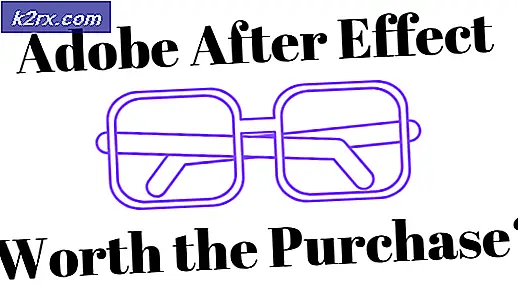Cách thiết lập Google Chromecast Ultra
Đã qua rồi cái thời mà mọi người sử dụng để xem và xem nội dung từ các mạng truyền hình truyền thống. Nhờ sự ra đời của công nghệ mới đã đưa ra những đổi mới công nghệ cao trên thế giới ngày nay. Điều này đã mang lại việc sử dụng các công nghệ tuyệt vời mới, một trong số đó là khả năng truyền nội dung từ điện thoại của bạn qua TV. Đây là nơi xuất hiện của Google Chromecast Ultra. Google Chromecast Ultra là gì? Đây được cho là một trong những thiết bị truyền phát trực tuyến tốt nhất cho phép bạn truyền phát nội dung với độ phân giải độ nét cao.
Chromecast và Chromecast Ultra giống nhau về một số điểm bao gồm chức năng, giao diện cũng như quy trình thiết lập. Tuy nhiên, điểm khác biệt duy nhất giữa chúng là chất lượng độ phân giải mà chúng hỗ trợ trong nội dung video. Google Chromecast có khả năng truyền trực tuyến nội dung với độ phân giải thấp hơn Google Chromecast Ultra. Do đó, khi bạn đã mua thiết bị phát trực tuyến này, bạn cần phải khởi động và chạy thiết bị. Để đạt được như vậy, chúng tôi cung cấp cho bạn hướng dẫn đơn giản và thân thiện với người dùng về cách thiết lập Google Chromecast Ultra của bạn.
Yêu cầu / Điều kiện tiên quyết
Bây giờ, trước khi bắt đầu quá trình thiết lập, trước tiên bạn sẽ phải đảm bảo rằng bạn có tất cả các yêu cầu. Điều này sẽ cho phép bạn có một quy trình suôn sẻ và dễ dàng khi thiết lập Google Chromecast Ultra. Ai không muốn có một quá trình thiết lập suôn sẻ? Tôi tin rằng không ai không muốn.
Do đó, bạn sẽ cần phải đảm bảo rằng bạn có một Internet kết nối tại nhà của bạn. Mọi thứ ngày nay hoạt động tốt với sự sẵn có của kết nối internet. Vì vậy, hãy chắc chắn có một hoạt động Wifi kết nối. Hơn nữa, để tận dụng tối đa thiết bị, bạn sẽ yêu cầu sử dụng nó với TV 4K để có độ phân giải độ nét cao (Ultra HD) cũng như bộ định tuyến 5GHz cung cấp băng thông lớn.
Tiếp theo, bạn sẽ cần tải xuống ứng dụng Google Home từ App Store hoặc Google Play Store. Điều này sẽ cho phép bạn thiết lập và cấu hình thiết bị một cách sung túc để bạn có thể tận hưởng trải nghiệm đỉnh cao của thiết bị hấp này. Ứng dụng có sẵn cho cả thiết bị iOS và Android, do đó, các bước dưới đây sẽ tiết lộ cho bạn cách tải xuống ứng dụng Google Home:
Đối với người dùng Android:
- Về bạn điện thoại Android hoặc là máy tính bảng, đi đến Cửa hàng Google Play.
- Trong thanh tìm kiếm, nhập Trang chủ Google và nhấn enter.
- Bấm vào Tải về để tải ứng dụng vào điện thoại của bạn.
Đối với người dùng iOS:
- Từ của bạn thiết bị iOS, điều hướng đến Cửa hàng ứng dụng.
- Kiểu Trang chủ Google trong thanh tìm kiếm và nhấn đi vào.
- Bấm vào Được để cài đặt ứng dụng trong thiết bị iOS của bạn.
Hơn nữa, bạn cần đảm bảo rằng bạn có Google Chromecast Ultra cùng với các phụ kiện của nó. Điều này liên quan đến bộ đổi nguồn và cáp nguồn có chức năng cấp nguồn cho thiết bị. Khi tất cả những điều này đã sẵn sàng, bây giờ bạn có thể tiến hành thiết lập thiết bị Chromecast Ultra một cách dễ dàng. Đảm bảo làm theo các bước như được nêu bên dưới:
Bước 1: Cắm thiết bị Chromecast Ultra của bạn vào
Trước hết, bạn cần kết nối Chromecast Ultra với TV của mình. Điều này rất đơn giản vì tất cả những gì bạn cần làm là xác định vị trí cổng HDMI trên TV của bạn và sau đó lắp thiết bị Chromecast Ultra vào đó. Hơn nữa, bạn sẽ cần kết nối thiết bị phát trực tuyến với nguồn điện. Để đạt được như vậy, bạn sẽ cần cắm một đầu của cáp nguồn USB vào thiết bị và đầu kia vào cổng USB trên TV của bạn. Tuy nhiên, điều này sẽ không cung cấp đủ năng lượng để duy trì thiết bị phát trực tuyến. Do đó, tốt nhất bạn có thể cắm đầu còn lại của cáp nguồn USB vào bộ chuyển đổi điện được cung cấp và sau đó cắm vào nguồn điện hoặc ổ cắm. Điểm cần lưu ý, hãy đảm bảo chỉ sử dụng bộ đổi nguồn được cung cấp.
Bước 2: Thiết lập và định cấu hình Chromecast Ultra
Khi bạn đã cắm Chromecast Ultra vào TV của mình, bây giờ bạn có thể tiến hành thiết lập thiết bị phát trực tuyến. Bạn sẽ được nhắc hoàn tất quá trình thiết lập bằng cách định cấu hình thiết bị Chromecast Ultra. Lời nhắc thiết lập sẽ xuất hiện trên màn hình TV của bạn với hiển thị màu xanh lam. Quá trình này có thể được thực hiện thông qua máy tính của bạn bằng cách sử dụng Google Chrome hoặc thông qua điện thoại của bạn bằng cách sử dụng ứng dụng Google Home. Sử dụng Google Home là tùy chọn thuận tiện nhất vì nó cho phép bạn thực hiện một số chức năng điều khiển. Do đó, bây giờ bạn có thể bật TV của mình và làm theo các bước bên dưới để thiết lập và định cấu hình Chromecast Ultra:
- Khởi chạy Trang chủ Google ứng dụng trên điện thoại hoặc máy tính bảng của bạn.
- Chọn biểu tượng thiết bị tại trên cùng bên phải góc của màn hình. Bạn cũng có thể nhấp vào Được Đã bắt đầu khi được nhắc. Điều này cũng sẽ cho phép bạn thiết lập một thiết bị mới.
- Chọn Thiết bị Chromecast Ultra bạn muốn thiết lập và nhấp vào Thiết lập.
- A mã xác nhận sẽ được gửi đến của bạn TV và điện thoại di động. Điều này sẽ cho phép bạn thiết lập thiết bị Chromecast Ultra phù hợp. Nhấp chuột trên Tôi thấy nó xác nhận rằng bạn nhìn thấy mã.
- Tên của bạn Chromecast Ultra Chúng tôi khuyên bạn nên đặt tên nó theo căn phòng mà nó đang ở. Ví dụ: bạn có thể thay đổi nó từ “Chromecast0076”Đến một cái gì đó như“Phòng khách.”
- Tiếp theo, bạn có thể được nhắc lựa chọn các khu vực nơi bạn ở nằm. Đảm bảo nhập đúng vị trí và nhấp vào Tiếp tục.
- Tiếp theo, bạn sẽ cần đảm bảo rằng Chromecast Ultra được kết nối với Mạng wifi. Để Chromecast Ultra hoạt động tốt, nó phải được kết nối với cùng một mạng với thiết bị di động của bạn. Sau khi chọn mạng, hãy nhập thông tin đăng nhập phù hợp cho mạng Wi-Fi và nhấp vào Tiếp tục.
- Theo tùy chọn, bạn có thể liên kết Tài khoản Google của mình với Chromecast Ultra. Điều này sẽ cho phép bạn có trải nghiệm được cá nhân hóa hơn. Nhấp vào Đăng nhập hoặc Nhảy tiếp tục.
- Khi bạn đã hoàn tất, quá trình thiết lập sẽ hoàn tất.
Bước 3: Truyền nội dung
Sau khi quá trình thiết lập và cấu hình hoàn tất, bây giờ bạn có thể tiến hành truyền nội dung để tận hưởng trải nghiệm với Chromecast Ultra. Bạn có thể truyền từ điện thoại di động hoặc máy tính của mình bằng Google Chrome. Điều này sẽ cho phép bạn xem nội dung video và nhạc trên màn hình TV. Truyền từ điện thoại của bạn cung cấp trải nghiệm truyền tốt hơn so với Google Chrome trên máy tính của bạn. Do đó, để đạt được điều đó, tất cả những gì bạn cần làm là mở video và nhấp vào nút Truyền ở góc trên cùng bên phải của màn hình. Nội dung video hoặc nhạc sau đó sẽ bắt đầu phát trên màn hình TV của bạn nhờ Chromecast Ultra.